Napraw mobilny hotspot, który jest wyłączony po pewnym czasie w systemie Windows 10/11
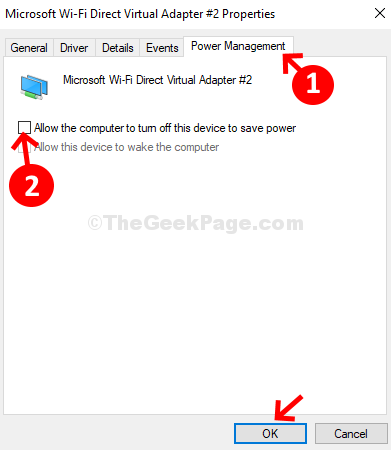
- 3827
- 862
- Juliusz Janicki
Mobile Hotspot to jedna przydatna funkcja najnowszych systemów, która pozwala udostępnić swoje połączenie internetowe innym w pobliżu. Dzięki funkcji mobilnej hotspotu system Windows 10 działa jako urządzenie Wi -Fi dla wielu innych gadżetów. W ten sposób nie potrzebujesz różnych źródeł danych, aby przeglądać sieć na różnych urządzeniach, a także pozwala kontrolować ilość używanych danych.
Ale wielu użytkowników zgłasza problem, w którym mobilny hotspot wciąż się wyłącza na swoim komputerze Windows 10. Jest to powszechny problem w systemie Windows 10 i może być irytujący, jeśli połączenie internetowe wyklucza się w połowie pewnej aktywności. Na szczęście dostępnych jest kilka poprawek. Zobaczmy, jak rozwiązać ten problem.
Spis treści
- ROZWIĄZANIE 1 - Napraw Hotspot mobilny wyłączanie aplikacji za pośrednictwem ustawień
- Rozwiązanie 2 - Napraw mobilny hotspot wyłączający się za pośrednictwem NCPA.Cpl
- Rozwiązanie 3 - Napraw mobilny hotspot wyłączający się przez rejestr
ROZWIĄZANIE 1 - Napraw Hotspot mobilny wyłączanie aplikacji za pośrednictwem ustawień
Krok 1: Kliknij prawym przyciskiem myszy Początek przycisk na pulpicie i wybierz Ustawienia Z menu kontekstowego.
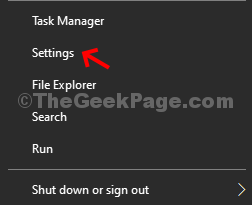
Krok 2: w Ustawienia Kliknij okno Sieć i Internet.
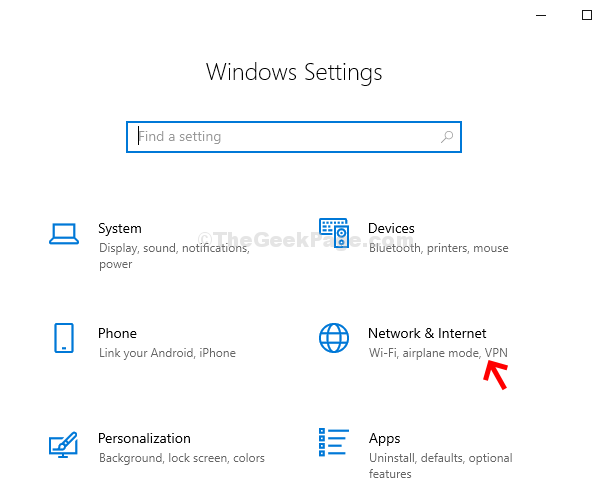
Krok 3: W następnym oknie, po lewej stronie panelu, przewiń w dół i kliknij Hotspot mobilny opcja. Po prawej stronie panelu przewiń w dół, znajdź Oszczędzanie energii, i wyłącz to.

Po zakończeniu Twój mobilny hotspot nie powinien ponownie wyłączać się, ale jeśli nadal się wyłącza, wypróbuj metodę 2.
Rozwiązanie 2 - Napraw mobilny hotspot wyłączający się za pośrednictwem NCPA.Cpl
Krok 1: wciśnij Klucz Windows + R razem na klawiaturze, aby otworzyć Uruchomić skrzynka. Typ NCPA.cl w polu wyszukiwania i uderz Wchodzić.
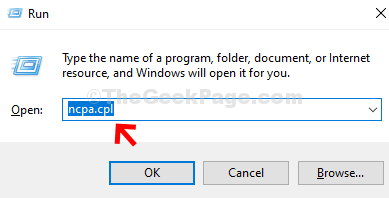
Krok 2: To zabiera cię do Połączenia sieciowe okno. Kliknij prawym przyciskiem myszy Połączenie lokalne - Microsoft WiFi Direct Virtual Adapter. Kliknij Nieruchomości.
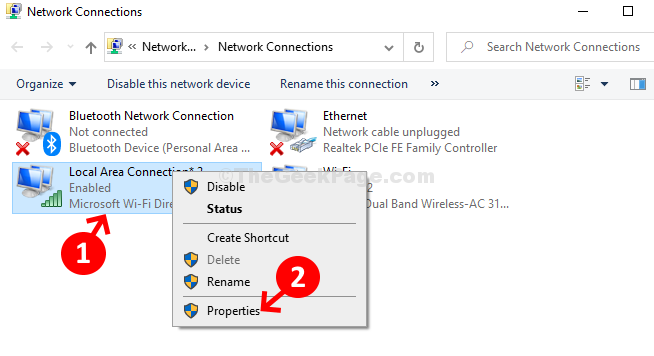
Krok 3: Dalej, pod Networking karta, kliknij Skonfiguruj przycisk.
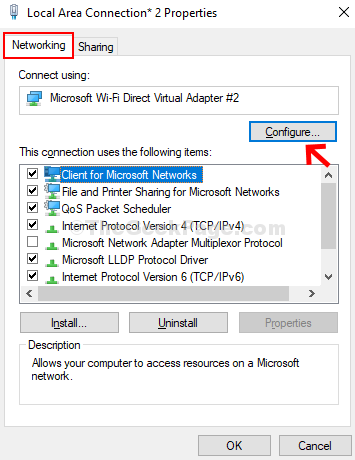
Krok 4: W następnym oknie wybierz Zarządzanie energią karta i odznacz Pozwól komputerowi wyłączyć to urządzenie, aby zaoszczędzić zasilanie. Naciskać OK Aby zapisać i wyjść.
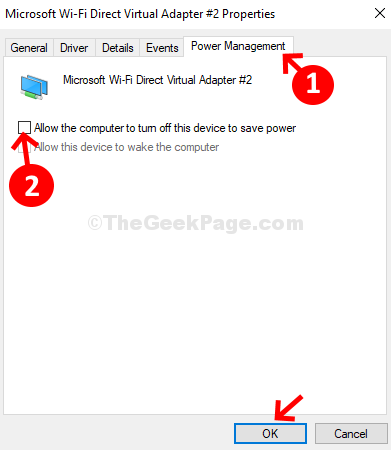
O to chodzi! A twój problem z wyłączeniem hotspot wifi powinien zostać rozwiązany teraz.
Rozwiązanie 3 - Napraw mobilny hotspot wyłączający się przez rejestr
1 - Otwórz URUCHOMIĆ Panel poprzez uderzenie Okna I R klucz
2 - Typ Regedit w nim i kliknij OK
3 - Przejdź do ścieżki poniżej
HKLM \ System \ ControlSet001 \ Services \ ICSSVC \ Ustawienia
4 - Teraz, po prawej stronie, zrób Kliknij prawym przyciskiem myszy na pustej przestrzeni i wybierz Dword> nowa (32 -bitowa) wartość
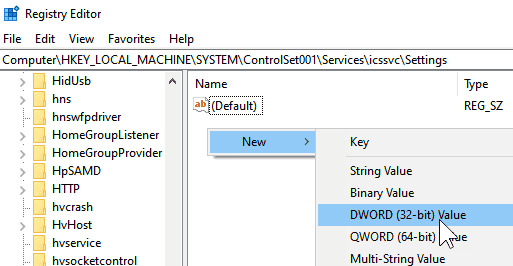
5 - Teraz nazwij to PeerlessTimeout
6 - Kliknij dwukrotnie i ustaw dane wartości na 120 i kliknij OK
7 - Uruchom ponownie
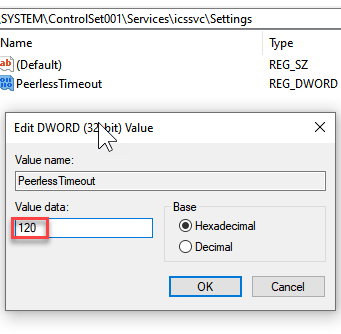
- « Napraw zainstalowaną czcionkę, która nie jest wyświetlana w MS Word Issue w systemie Windows 10 /11
- Jak zoptymalizować komputer z systemem Windows pod kątem gier i maksymalnej wydajności »

